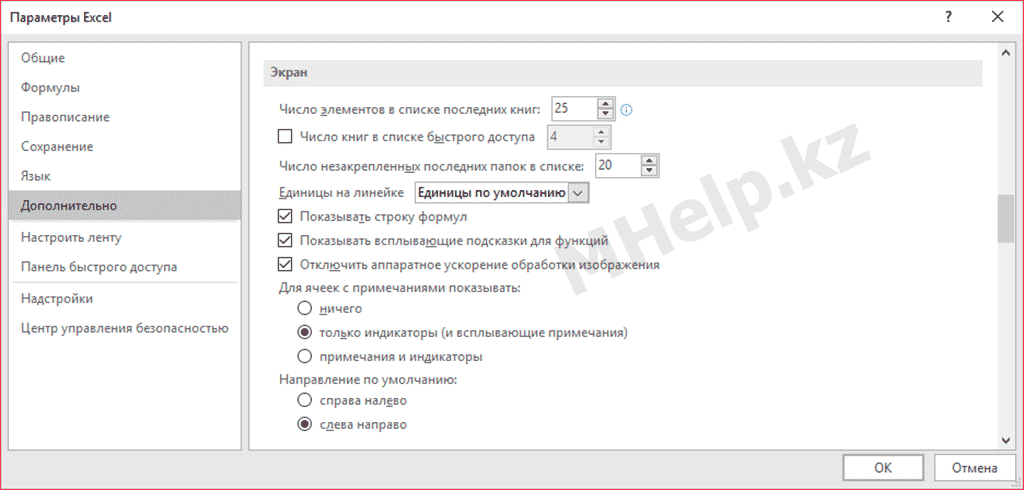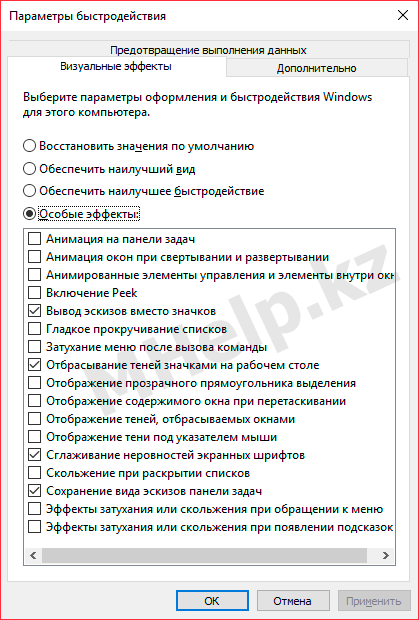Сейчас поделюсь маленьким опытом в решении проблем когда зависает excel. Вчера столкнулся на работе с непонятным глюком на нескольких компах, очень долго и с большими тормозами начали открываться файлы excel и word (хотя в процессах excel не отжирал и 1% cpu, т.е. загрузка компа была нулевая). Сделав небольшой анализ работоспособности компа было понятно, что дело ни в антивирусе и ни как ни в самом excel. На втором компе была идентичная ситуация очень долго открываются файлы excel .
1 Вариант
Самый распространенный случай, когда по умолчанию стоит принтер который не работает или не подключен и он находится в “неоперативном режиме”. Для решения данной проблемы просто смените принтер по умолчанию на любой другой и проблема с зависанием Excel исчезнет!
2 Вариант
Бывает такое, что excel при работе с файлом начинает отжирать 15%-20% cpu, так быть не должно! Проверьте объем файла возможно он весит несколько десятков или сотен мегабайт, если это так, то он естественно будет у вас тормозить. В этой ситуации разберитесь почему так происходит, если у вас вставлены картинки, то уменьшите размер картинок перед тем как загружаете в файл Excel. т.е. надо оптимизировать файл.
3 Вариант (excel или word при открытии зависает)
При запуске текстового редактора Microsoft Word или Microsoft Excel Вы видите сообщение: «Проверка на наличие вирусов» Значит у вас при открытие файла Ваш антивирус проверяет его на наличии вирусов и т.д. и надстройка антивируса включена в Office. По мне так эта функция для параноиков и совершенно бесполезная. Но нервы она трепет сильно, поэтому ее мы сейчас научимся отключать.
1 Вариант:
Решение проблемы с зависанием Excel и надстройками можно решить кардинально 🙂 просто удалить антивирус (он не всегда корректен, но описать его стоит)
2 Вариант:
- Закройте приложение Word или Excel
- Найдите файл библиотеки надстроек Word (WLL) в папках автозагрузки. По умолчанию папки автозагрузки имеют следующие пути:
Microsoft Office 2003- C:Program FilesMicrosoft OfficeOffice11STARTUP
- C:Documents and SettingsYour_User_NameApplication DataMicrosoftWordSTARTUP
- Удалите WLL-файл и снова запустите приложение Word.
Microsoft Office 2007
- C:Program FilesMicrosoft OfficeOffice12STARTUP
- C:Documents and SettingsYour_User_NameApplication DataMicrosoftWordSTARTUP
- Удалите WLL-файл и снова запустите приложение Word.
Microsoft Office 2010
- Нажмите ФАЙЛ ->НАСТРОЙКИ ->НАДСТРОЙКИ -> тут смотрите и переходите к управлению Надстройками и отключаете все что относится к Антивирусу
4 Вариант (очень долго открывается, проблема только для Windows XP)
Данный вариант решения проблемы с зависает Excel подходит только для Windows XP, а решение заключается в правке команды при открытии файла из проводника.
Способ решения:
- Пуск ->Панель управления ->Свойства папки ->Типы файлов -> ищем в списке формат XLS -> далее нажимаем “Дополнительно” ->выбираем действие Открыть и нажимаем изменить
- В пункте Приложение, исполняющие действие заменить “C:Program FilesMicrosoft OfficeOffice14EXCEL.EXE” /dde на “C:Program FilesMicrosoft OfficeOffice14EXCEL.EXE” /e “%1”
- А в пункте Сообщения DDE вставить запись [rem see command line]
- Везде нажать ОК, перезагрузите комп и радуйтесь жизни!

5 Вариант (очень долго открываются документы Excel по сети)
Данный метод подойдет только тем, что работает с документами Office из сетевых папок.
Данная проблема характерна для компьютеров на которые было установлено обновление Microsoft Office Validation Add-In (KB2501584) Это обновление, призванное обезопасить содержимое документов, в итоге начало гонять открываемый файл по сети, создавая лишнюю нагрузку и неудобство. Тут есть два вариант решения проблемы 1) Просто удалим это обновление через Установку и удаление программ, либо через реестор.
Для Excel – HKEY_CURRENT_USERSoftwarePoliciesMicrosoftOffice11.0ExcelSecurityFileValidation
Для Word – HKEY_CURRENT_USERSoftwarePoliciesMicrosoftOffice11.0WordSecurityFileValidation
Для Power Point – HKEY_CURRENT_USERSoftwarePoliciesMicrosoftOffice11.0PowerPointSecurityFileValidation
Нас интересует параметр EnableOnLoad , оно может принимать следующие значения:
- 0 = Don’t validate
- 1 = Validate
- 2 = Validate unless called via object model
В нашем случае Значение нужно ставить 0
6 Вариант
С этим случаем я сталкивался всего пару раз, но нервов мне попортил он изрядно. Ситуация такая, открываете фаил, а он просто тупит так, что невозможно даже работать, а сам файл ну максимум 2 страницы текста или табличка. В такой ситуации сразу смотрите на размер файла, если в нем 2-3 страницы а фаил весит пару мегов, то я думаю уже стоит напрячься и сделать вывод что, что -то не так. Почему такое происходит, да все очень просто, некоторые манагеры (которые не очень в ладах с компами) пользуются одним/несколькими файлами WORD и EXCEL т.е. сделают в нем свою работу распечатают, а потом все стирают и делают в нем другую работу и в этом случае теги(а они есть и в exel и в word и в html) разрастаются в геометрической прогрессии. И как Вы поняли нужно делать следующие, открываем другой файл exel/word (создать новый, чистый) и скопировать из старого файла в новый только нужную информацию.
Если Вы хотите поделиться и дополнить мою инструкцию, то присылайте в комментариях свои варианты. Будем увеличивать инструкцию!!!
завис excel, тормозит excel, файл excel зависает, тормозит файл excel, зависает excel 2013, зависает excel 2007, excel 2010 зависает, зависает excel при сохранении, тормозит excel 2007, зависает excel при открытии файла, тормозит excel 2013, тормозит excel 2010, почему тормозит excel, зависает excel при копировании, excel зависает при печати, тормозит excel при копировании, завис excel как сохранить файлы, excel зависает при открытии документа, при открытии excel тормозит, почему зависает excel, excel тормозит при открытии файла
В этой статье расскажу, как я решил проблему с Excel у себя на работе раз и навсегда. А теперь постоянно делюсь этим решением с коллегами, а они в свою очередь подтверждают эффективность данных действий. Изначально проблема заключалась в том, что сотрудники каждый день по несколько раз жаловались на то, что Excel зависает при работе: долго открывает файлы, сохраняет, долго пересчитывает формулы и обновляет ячейки, а также наглухо зависает при перемещении по ячейкам, даже при простом клике, окно белеет и вылезает надпись «Программа не отвечает». Зависания Excel от 1 минуты до 30 минут были частой проблемой и головной проблемой для сисадминов, когда я только перешёл на новую работу, поэтому сразу решил заняться этой проблемой. Делалось это для того, чтобы
- снять нагрузку с IT-отдела
- наконец-то чтобы пользователи остались довольными.
- повысить свою квалификацию в решении вопросов пользователей
- выслужиться перед работодателем, куда ж без этого 🙂
- написать данную статью и поделиться с вами, а благодаря вашим коментариям «Спасибо!» я получаю искреннее удовольствие.
Поэтому, если вам поможет моё решение, отпишитесь в комментариях. Итак, я приведу несколько советов в порядке важности, использую которые вы раз и навсегда решите проблема с зависаниями Excel. Если у вас тоже Excel тормозит и зависает при работе с таблицами, воспользуйтесь моими советами в этой статье
Причин на самом деле много, здесь я перечислю пункты по решению основных проблем по мере своей эффективности по убыванию. Бывают и очень узкие проблемы, но во-первых, эти случаи единичны, а во-вторых, они требуют тщательного изучения и исследования. Поэтому ловите 7 способов решения проблемы с Excel, если он тормозит и зависает.
1. Отключить аппаратное ускорение прорисовки (бесплатно)
Пожалуй, это один из самых простых и бесплатных способов ускорить работу Excel, но про который знает не так уж и много айтишников, не говоря уже про простых пользователей. Итак, если у вас Excel зависает и тормозит, сделайте так:
- Откройте меню Файл
- Выберете подпункт Параметры
- Дополнительно
- Внизу найдите раздел Отображение (в старых версиях Экран)
- Найдите пункт «Отключить аппаратное ускорение обработки изображения»
- Поставьте на нём галочку
- Перезапустите программу Excel и заодно окна Microsoft Office
- Готово!
После этого у вас Excel будет работать быстрее и меньше тормозить. Особенно это даёт результат на компьютерах и ноутбуках со встроенной видеокартой, потому что аппаратное ускорение на таких видеокартах более чем сомнительно. Особенно меньше будет подвисать в моменты, когда в большом файле пересчитываются формулы по каждому «чиху» (перемещение по ячейкам, попытки копировать, вызвать контекстное меню, вставить, редактировать) или перерисовываются ячейки при изменении размеров окна.
2. Перейти на SSD (надо купить SSD)
Это универсальный способ для того, чтобы заставить операционную систему и программы быстрее открываться, работать, меньше тормозить. Если до этого Excel и Word у вас открывались за 5-20 секунд, то после перехода на твердотельные накопители это будет происходить за 1-2 секунды. Также Windows будет грузиться не 2-10 минут, а 10-15 секунд. Согласитесь, это очень большой прирост производительности. Вкупе с предыдущим пунктом — это самые действенные способы. Все нижеследующие способы менее эффективные, но тоже позволяют избавиться от тормозов Excel.
Более подробно про SSD я написал в своей статье Срочно переходите на SSD. Плюсы и минусы твердотельных накопителей, сравнение с простыми жёсткими дисками
3. Почистить папку TEMP, Temporary (бесплатно)
Временные файлы — это на самом деле большая проблема на компьютерах, где Windows установлен довольно давно и ни разу эта папка не чистилась. Папка временных файлов у каждого пользователя своя, её легко открыть введя в адресной строке %TEMP% и нажав Enter. Если в этой папке свыше 500-1000 файлов и огромное количество папок с перешифрованными названиями, а также весь список файлов и папок грузится очень долго, значит этот пункт вам очень сильно поможет. Дело в том, что все программы и службы в своей работе используют папку с временными файлами как некоторый отстойник, куда можно ненадолго распаковать файлы, закинуть копии, автосохоранять различные ситуации, закачивать обновления, скрипты. Но не все эти файлы также благополучно удаляются, как создаются. Естественно с течением времени она так набухает, что все программы, использующие эту папку начинают подтормаживать. Excel не исключение, он пытается туда сохранять промежуточные версии документов, пока вы не нажмёте Сохранить, и прочие данные. Соответственно как долго у вас эта папка открывается, также долго Excel может пытаться открыть или восстановить некоторые файлы.
Для решения этой проблемы надо почистить папку со временными файлами. Сделать это можно как вручную, выделив и нажать Delete. Но надо быть аккуратным, не удалить файлы, которые сейчас используются. Но я использую программу Ccleaner. Есть и другие аналоги, однако Ccleaner меня более чем устраивает, главное — не обращать внимание на рекламу и предложения перейти на полную PRO-версию. Скачать последнюю версию можно здесь https://www.ccleaner.com/ru-ru/ccleaner/builds. Выбирайте сокращенную версию, если она там имеется. Одно замечание — можете убирать галочку с «Файлы Cookie» в каждом браузере при стандартной очистке, чтобы у вас не слетала авторизация и не приходилось заново заходить в личные кабинеты и почту. Далее жмёте «Анализ», затем «Очистка». Если у вас удалилось больше 2 Гб, значит у вас очень захламлённый компьютер, данный пункт вам подошёл. Удаляйте временные файлы раз в месяц, полгода. Каждый день и неделю не надо, это уже перебор.
4. Почистить папку %appdata%/Microsoft/Excel от временных файлов (бесплатно)
Кроме папки TEMP, Excel также сохраняет временные копии в %appdata% (которая roaming)/Microsoft/Excel. Также как и в предыдущем пункте, здесь может много файлов лишь с одним отличием — все они принадлежат Excel, ничего лишнего не удалите. Но если вдруг в будущем вам потребуется восстановить какой-то файл, то у вас это не получится. Поэтому опять-таки будьте аккуратны, удаляйте вручную, здесь Ccleaner не поможет.
5. Удалите лишние стили (форматирование), которые наслаиваются при копировании из разных файлов (долго, бесплатно)
Этот способ поможет, если у вас Excel зависает при работе именно с одной конкретной таблицей. Бывает такое, что файл могут редактировать множество пользователей и каждый из них добавляет в файл что-то своё, применяет свои стили. Или, например, когда вы в один файл копируете таблицы и их куски с кучи разных файлов, собираете всё в одном файлике и он начинает тормозить. Особенно это заметно, когда применяется условное форматирование (кто пользуется Excel, тот знает), чересстрочные выделения и прочие стили заголовков, строк и столбцов. Из-за этого «компота», как говорил Медведев, Excel и тормозит. Поэтому если вам все эти форматирования неважны, а важнгы именно данные, то надо из удалить. Выделить диапазон ячеек или весь лист и в меню выбрать «Очистить форматирование». Иногда это не срабатывает ,потому что остаются ссылки и зависимости, а также невидимые объекты. На моей памяти одна сотрудница запихивала в маленькие ячейки 1 на 1 см фотографии по 5Мбайт и искренне удивлялась, почему этот файл долго открывается, обрабатывается и сохраняется.
Если вы сделали всё из предыдущих пунктов и очистили форматирование, но ничего не помогло, то вам надо скопировать все данные таблицы в новый файл и работать далее с новым файлов.
6. Купите лицензию MS Office или последнюю версию офисного пакета (дорого, проблема может быть не в этом)
Вы не поверите, но бывает, что Excel зависает, если у вас пиратская версия, поэтому однозначно купите лицензию. Хоть Майкрософт Офис стоит дорого, но он стоит каждой копейки, ведь благодаря ему вы можете зарабатывать. А лицензионная версия часто работает без сбоев из-за ошибок активации, а также ошибок, связанных с патчами, кряками и активаторами. Просто купите, для дома версия стоит недорого.
И в том случае, если вы ещё пользуетесь версиями Microsoft Office 2007 или даже 2003, то пришла пора поставить новую версию. Некоторые функции в старых версиях отсутствует, также потихоньку сокращается совместимость файлов. Так, например, файлы, запароленные в свежей версии Excel, допустим 2016 или 2019, могут просто не открыться в версии 2007. Я уж молчу, что в 2003 изначально не было поддержки файлов xlsx и docx, над оставить патч, а в 2007 нет поддержки файлов формата odf и ods, также нет экспорта в PDF напрямую, возможности работы с pdf и многих других функций.
7. Отключите лишние надстройки
Чуть не забыл про этот пункт. Так как Excel очень мощная программа, то другие программы интегрируются в неё с помощью разных надстроек. Есть надстройки OneDrive, КонсультантПлюс, Foxit, антивирусов, конвертеров файлов и прочие. Пользуетесь вы ими редко, либо не пользуетесь совсем, а из-за них Excel зависает частенько. Поэтому лишние надстройки надо удалять. Делается это так:
- Файл
- Параметры
- Надстройки
- в пункте Активные надстройки приложений выбрать ненужные и отключить
- Перезапустить Excel.
В принципе всё. Пользуйтесь на здоровье, работайте с Excel без тормозов, лагов и зависаний, редактируйте таблицы и не испытывайте неудобств. Если статья помогла и оказалась полезна, буду благодарен за комментарии и замечания или дополнения!
Отблагдарить автора статьи также можно переводом, +100 вам в карму!
|
Есть файл(в приложении), работал «без приключений», после чего был добавлен один лист с расчётами(не сильно много расчётов), файл открывался несколько дней нормально, после чего резко перестал работать нормально. Удаление всего, что было добавлено не помогает, файл всё так же дико тормозит. Читал форум, была похожая проблема: объяснялось огромным количеством подключений к БД акцееса, пробовал удалить все макросы(которые осуществляют подключение) — не помогает. Даже теоритически не могу себе представить что может быть. Пытался даже после сохранения нового варианта файла — перезагружать ПК, что бы выгрузить все данные(на всякий случай) из оперативки. Файл примера — добавлен был самый левый лист, результаты расчётов которого использовались на 2-м листе в самом низу (арматура) |
|
|
Ещё раз попробовал удалить 1-й лист и поля с результатами вычислений — с третьего раза это помогло, но я не могу понять почему столь незначительный лист так сильно перегружает компьютер. Другие отчёты, которые я делал — используют в несколько раз большее количество информации и расчётов по ней, но при этом не грузят ПК, а тут… P.S. Дополняю: не помогло, показалось только. Всё так же тормозит всё Изменено: Александр Меркулов — 27.10.2016 12:06:26 |
|
|
vikttur Пользователь Сообщений: 47199 |
Грузят, видимо, не расчеты, а большое количество форматов или вычислений (вообще, в книге). Достигли критической точки. |
|
kuklp Пользователь Сообщений: 14868 E-mail и реквизиты в профиле. |
У Вас в листе DataBase заполнены ВСЕ строки. Не говоря уж о том, что в диапазоне с данными гора тяжелых формул. И всякий раз они пересчитываются. Я сам — дурнее всякого примера! … |
|
JayBhagavan Пользователь Сообщений: 11833 ПОЛ: МУЖСКОЙ | Win10x64, MSO2019x64 |
Лист «DataBase» столбец AD заполнен до самого низа. <#0> |
|
По поводу того, что тяжелые формулы — всё мелочи. Уверен, что не из-за этого, потому как этот файл копируется, меняется имя и продолжает заполняться каждый день. И ни когда не тормозило, я не говорю про 5-и секундные задержки при обновлении, это нормально для столь «тяжёлого» файла. Касаемо столбца AD — там проставлена элементарная формула, которая никогда не грузила этот файл и она присутствует очень давно там, в ней дело быть не может. P.S. Заметил интересную закономерность: удалил всё, что было добавлено(как и писал выше) — т.е. лист один целиком, а на втором места с результатами расчётов. После чего сохранил — запускаю, всё отлично работает и довольно-таки шустро, НО при первом переходе на лист «Report_Products_Week» — сразу же всё зависает, как будто он пытается запомнить всё, что там есть в оперативке, после определённого времени — всё работает хорошо, сколько угодно можно переходить и нажимать на любую ячейку на любом листе, но как только на этом же злополучном листе «Report_Products_Week» пытаешься либо прокрутить таблицу ниже(просто посмотреть что внизу) — начинается старая песня и опять всё подвисает до какого-то момента, потом вновь всё становится солнечно и красиво, тоже самое происходит при раскрытии сгруппированных строчек. Вобщем это ТОЛЬКО на этом листе и ТОЛЬКО при визуальном смещении ячеек на экране. Изменено: Александр Меркулов — 27.10.2016 12:32:59 |
|
|
Юрий М Модератор Сообщений: 60577 Контакты см. в профиле |
#7 27.10.2016 12:44:18
А может следует обратить внимание на
|
||||||
|
JayBhagavan Пользователь Сообщений: 11833 ПОЛ: МУЖСКОЙ | Win10x64, MSO2019x64 |
#8 27.10.2016 12:45:03
На 2010 (х64) экселе виснет наглухо на нём. На портабельном 2007 всё в порядке — нигде не виснет. <#0> |
||
|
vikttur Пользователь Сообщений: 47199 |
#9 27.10.2016 12:46:26
Дело не в формуле. У Вас в этом случае задействованы и форматированы все строки. |
||
|
JayBhagavan Пользователь Сообщений: 11833 ПОЛ: МУЖСКОЙ | Win10x64, MSO2019x64 |
Сохранил в 2007 экселе в формате xlsb — проблемный лист перестал быть проблемным при работе в 2010. И файл стал меньше весить. Ссылка . <#0> |
|
Александр Меркулов Пользователь Сообщений: 45 |
#11 27.10.2016 14:12:37
Может быть и стоит обратить внимание. Обратил, но ничего ровным счётом это не меняет, абсолютно. Удалил даже ВСЕ пустые строки из БД — НИЧЕГО не поменялось, как всё тормозило, так и тормозит. И в данном случае логический вывод, который я делал до этого: «это было раньше и с этим работало всё хорошо — значит дело не в этом» имеет силу. Я без сомнения благодарен ВСЕМ советам, которые дают люди и каждый из них проверяю, даже если он кажется мне абсурдным, но пока что ни один из них — не помог. И я всё чаще поглядываю на бубен в шкафу. P.S. На тяжесть формул тоже не стоит грешить, на это указывают следующие факты: Изменено: Александр Меркулов — 27.10.2016 14:18:08 |
||
|
Александр Меркулов Пользователь Сообщений: 45 |
#12 27.10.2016 14:20:54
Попытался открыть этот файл — лаги без сомнения меньше, но ключевая фраза: «без поддержки макросов», которые, к сожалению нужны в этой книге. Изменено: Александр Меркулов — 27.10.2016 14:57:44 |
||
|
JayBhagavan Пользователь Сообщений: 11833 ПОЛ: МУЖСКОЙ | Win10x64, MSO2019x64 |
#13 27.10.2016 14:25:35
Где Вы эту фразу у меня увидели?
В том файле, что скинул, у меня этой проблемы нет. <#0> |
||||
|
Александр Меркулов Пользователь Сообщений: 45 |
#14 27.10.2016 14:31:00
Без сомнения пока что Ваш вариант решения проблемы самый лучший, какие-то зедержки присутствуют, которых в этом месте раньше не было(что указывает на наличие всё той же проблемы), но значительность этой проблемы сводится к минимуму. |
||
|
Юрий М Модератор Сообщений: 60577 Контакты см. в профиле |
#15 27.10.2016 14:33:38
Да ну? А по моим расчётам 99,93% — нажмите сочетание клавиш Ctrl+End — будет активирована ячейка последней заполненной строки. В Вашем случае это 1 047 886. И это 12%? )) И весь этот миллион строк с формулами. |
||
|
Юрий М Модератор Сообщений: 60577 Контакты см. в профиле |
#16 27.10.2016 14:35:12
Кто Вам такое сказал? ) |
||
|
JayBhagavan Пользователь Сообщений: 11833 ПОЛ: МУЖСКОЙ | Win10x64, MSO2019x64 |
#17 27.10.2016 14:36:35
Голословное утверждение. <#0> |
||
|
Александр Меркулов Пользователь Сообщений: 45 |
#18 27.10.2016 14:43:33
Повторюсь ещё раз: я пробовал удалить ВСЕ, что ниже 12776 строки — последняя строка, несущая смысловую нагрузку. — это не дало ни какого результата |
||
|
Александр Меркулов Пользователь Сообщений: 45 |
#19 27.10.2016 14:46:19
хорошо, приму во внимание, что может быть я был слишком самоуверен и вероятно неправ, сказав, что этот формат «криво» работает с макросами, но я больше практик — я попробовал действие самый необходимых кнопок с макросами и они не работают в данном файле, в той версии, которая висит — макросы работают без каких-либо нареканий. |
||||
|
Юрий М Модератор Сообщений: 60577 Контакты см. в профиле |
Александр Меркулов, я ведь не утверждаю, что именно из-за этого, но это могло стать одной из причин, переполнивших «чашу терпения» Excel )) |
|
JayBhagavan Пользователь Сообщений: 11833 ПОЛ: МУЖСКОЙ | Win10x64, MSO2019x64 |
А макросом протянуть формулы докуда надо не вариант? <#0> |
|
Юрий М Модератор Сообщений: 60577 Контакты см. в профиле |
#22 27.10.2016 14:53:06
Тогда зачем формулы? Заносите макросом данные — это ЕЩЁ больше облегчит Ваш файл. |
||
|
Александр Меркулов Пользователь Сообщений: 45 |
#23 27.10.2016 14:53:53
Почему это играет для всех такую важную роль? Я понимаю, что это нужно не Вам, а мне и Вы не обязаны мне что-то доказывать, но я перед тем как спорить с пеной у рта — сделал как посоветовали, мне не помогло удаление строк с листа DataBase и соответственно решать проблему с тем, как сократить их количество в этом листе — не вижу смысла. P.S. У меня основная проблема — зависание на одном конкретном листе при одном конкретном действии, то, что данные с листа DataBase ни как не влияют на это, как мне казалось, я уже доказал. Если вы удалите данные, которые кажутся Вам лишними: а именно всё, что вычисляется в листе DataBase с пустыми значениями и это хоть как-нибудь поможет решить основную проблему — я принесу всем, кто об этом говорил самые искренние и глубокие извинения Изменено: Александр Меркулов — 27.10.2016 14:57:55 |
||
|
Юрий М Модератор Сообщений: 60577 Контакты см. в профиле |
#24 27.10.2016 14:55:39
Да потому, что это это может быть одним из факторов… |
||
|
Танцы с бубном помогли. Решение оказалось гениально простым(если вдруг кто-то следил за темой). |
|
|
JayBhagavan Пользователь Сообщений: 11833 ПОЛ: МУЖСКОЙ | Win10x64, MSO2019x64 |
Александр Меркулов, иногда файлы «портятся». Причин может быть много, одна из них — перегруз книги, т.к. эксель — это табличный процессор, а не база данных. Потому и советуют лишнее убрать. <#0> |
|
vikttur Пользователь Сообщений: 47199 |
#27 27.10.2016 15:49:16
Этим предложением Вы напрочь отбиваете охоту помогать Вам. |
||
|
Александр Меркулов Пользователь Сообщений: 45 |
#28 27.10.2016 16:01:56
При всём уважении: Как оказалось — не то, что я предполагал, ни то, что другие предполагали — не оказалось верным решением проблемы, решение было найдено совершенно случайно своими словами я подчеркнул то, что нет смысла всё перечитывать, так как решение я написал, и тем не менее было большое число желающих помочь и различных советов, я выразил благодарность всем за это, если кого-то оскорбило это или кто-то неправильно понял- приношу свои извинения, данный пост можно удалить, так как это ответ на Ваше «vikttur замечание. |
||
|
wowick Пользователь Сообщений: 972 |
#29 27.10.2016 16:46:00 Автор, в 3 и 9 сообщениях упоминалось фраза форматы ячеек. Да, там не было написано про «условное форматирование», но тем не менее это ваш файл и форматы ячеек тоже ваши. Если автоматизировать бардак, то получится автоматизированный бардак. |
18.02.20 — 09:17
Подскажите, может кто встречался с проблемой:
Windows 10, Office 2016. Открываем файл Excel, он зависает секунды на 3-4 (появляется надпись «Не отвечает»)? потом работает. Если открывать файлы через уже открытый, то быстро всё. Искал ответ, был похожий случай, не нашлось там решения, но выяснил, что при отключении сети (вытаскивал провод), глюка этого не возникает. Было предположение, что из-за сетевых принтеров, но в принтерах только локальный стоит.
1 — 18.02.20 — 09:30
У меня такое было, когда открывал файл старого формата.
2 — 18.02.20 — 09:42
Я пробовал и старого и нового, одинаково.
3 — 18.02.20 — 09:43
(0) Файл создан на этом компе или чужой?
На чужих файлах наблюдалось что-то похожее, он пытался искать сетевой принтер, на который печатался этот фай последний раз.
4 — 18.02.20 — 09:53
От места создания не зависит, и местные и скаченные зависают.
5 — 18.02.20 — 09:53
Даже только что созданный, при открытии завис.
6 — 18.02.20 — 09:55
Пень 386 и 98 винда? 
7 — 18.02.20 — 09:57
i3
8 — 18.02.20 — 10:00
в экселе в файле хранится информация о шаблоне с которого был создан файл.
в вашем случае похоже шаблон был на сетевом ресурсе который сейчас недоступен.
в свое время с такой ошибкой долго провозился, только там не 3-4, а секунд 20 все висело.
посмотрите через инспектор документов.
9 — 18.02.20 — 10:16
(0) Не помню насчет при открытии, но вообще excel 2016 жутко тормозил и грузил процессор, пока в параметрах — дополнительно не включил «Отключить аппаратное ускорение обработки изображения»
10 — 18.02.20 — 10:19
(0) Посмотри через шпионов, что он читает.
11 — 18.02.20 — 10:27
(9) Не помогло
12 — 18.02.20 — 10:28
13 — 18.02.20 — 10:30
(8) Инспектор ничего не нашел
14 — 18.02.20 — 10:31
(10) А это как?
15 — 18.02.20 — 10:50
Идеи закончились?
16 — 18.02.20 — 10:50
(14) есть regspy filemnon и прочие шпионы от https://docs.microsoft.com/ru-ru/sysinternals/
они показывают куда прога лезет и что смотрит.
17 — 18.02.20 — 10:53
(15) 8, 12 ?
18 — 18.02.20 — 10:53
(17) Я писал, ничего не обнаружилось.
19 — 18.02.20 — 11:07
ну тогда реально процесс эксплорер в руки и мониторить весь процесс — что куда зачем лезет какие ресурсы используются и почему.
ну или специализированные утилиты для отладки и мониторинга. типа софтайса, но там навыки нужны уже.
20 — 18.02.20 — 11:19
(0) за лицензией он лезет, у Вас же лицензия?
21 — 18.02.20 — 11:22
(20) Word же не лезет)
22 — 18.02.20 — 11:23
Пока искал, глюк исчез, теперь и не проверить новые предложения, подожду пока повторится)
mistеr
23 — 18.02.20 — 12:10
(0) Может антивирус проверяет.
Заметки сисадмина о интересных вещах из мира IT, инструкции и рецензии. Настраиваем Компьютеры/Сервера/1С/SIP-телефонию в Москве
Зависает (виснет, тормозит) Excel 2013 2016 при редактировании любых ячеек
Случается так, что Excel начинает зависать, тормозить и глючить. Причин может быть много. В данной заметке я рассмотрю одну из многих причин, касающуюся в частности Excel 2013 версии. Описанная здесь проблема, возможно, наблюдается и в других версия Excel: 2007, 2010, а так же в 2016, не факт, но возможно.
После выгрузки из какой-нибудь ERP системы, такой как, к примеру, 1С, файл Excel становится больше в размере но его содержимое как бы не вызывает к этому предпосылок на первый взгляд. Оказывается вот что, всякие ERP программы могут вносить мусор в файл Excel, он не видим, но там он есть. И когда мы изменяем значение какой-то ячейки, Excel начинает обходить все замусоренные ячейки делая лишнюю работу, занимающую процессорное время и память компьютера.
Проблема решается двумя способами.
Один из способов — это копировать только нужные данные в новый документ, что может быть иногда проблематично из-за большого количества данных.
Второй способ, на мой взгляд самый простой, заключен в отключении одной полезной функции (но из-за которой глючит) в 2013 версии Microsoft Office, которая называется «Автозавершение значений ячеек».
Вот как объясняется эта функция на сайте разработчика: «Если несколько первых знаков, введенных в ячейку, совпадают со знаками записи, уже имеющейся в этом столбце, Excel автоматически подставляет недостающую часть записи. В Excel автоматическое завершение выполняется только для тех записей, которые содержат текст или комбинацию текста и чисел. Эта функция не используется для записей, полностью состоящих из чисел, значений даты или времени».
Хоть для записей типа чисел не используется эта функция, однако в некорректных файлах, сформированных разными ERP-системами глюк проявляется даже на числовых типах записи.
Для отключения этой функции заходим в настройки «Файл — Параметры — Дополнительно» и снимаем две галочки что на рисунке выделены красным прямоугольником.
Можно отключить просто одну галку «Автозавершение значений ячеек», вторая галка сама сделается неактивной.
Опишу решение. (Как решил у себя) Тормозили файлы выгруженные из 1С, но тормозили те, которые пользователи выгружали в формате Xls 97-2003. Если открывать эти файлы в Офисе2016 то через какое-то время (порой и сразу) Excel начинал тупить и съедать проц (40-70%) Решили проблему сохранением файлов в новом формате, причем всех. Если из 10 открытых файлов есть хотя бы 1 файл созданный из 1С в формате 97-2003 то висели все открытые Excel-файлы.
Файл созданный руками в формате 97-2003 не тормозили, файлы созданные из 1С в формате 97-2003 (копированием таблицы) а не “сохранить как” тоже не тормозили, тормозят и подвешивают Excel 2016 только файлы выгруженные из 1С через “сохранить как” и пользователи выбирают по привычке “Лист Excel….(*.xls), а надо выбирать “Лист Excel 2007….(*.xlsx)“
Проверьте, нам помогло. УПП и платформа 8.3.10.2561
Сегодня нашел косяк.
Файл сформирован из 1С , листы снизу скрыты(задвинуды полосой пролистывания) – прокруткой и при этом тормозит при копировании, перескакивании по ячейкам.
Как только отодвигаю эту задвижку и становятся видны листы (TDSheet), так перестают тормозть файлы.
Проверил на 12 файлах, на 4х компьютерах!! Задвигаешь обратно (скрываешь листы, так сразу начинает тупить при копировании ячейки)
Решено: тормозит Excel 2016
Проблема возникшая с Microsoft Excel 2016 компьютере клиента, при этом сам компьютер работает «без тормозов» и зависаний.
Установлены лицензионные Windows 10 и Microsoft Office 2016.
Microsoft Excel тормозит при попытке ввода значения в ячейку, реагируя с большой задержкой (порядка 10 секунд).
При этом файл таблицы является небольшим, таблица созданной на компьютере, а не экспортированной из внешнего приложения (например 1С).
Проблема кроется в слабой конфигурации данного компьютера (при этом её достаточно для работы комфортной работы компьютера).
[Файл]➙[Параметры]➙[Дополнительно]➙[Экран]➙[Отключить аппаратное ускорение обработки изображения]➙[ОК]
После выполнения данного действия, основная проблема со скоростью ввода данных в ячейки была устранена, но было видно небольшую задержку с меню.
Дополнительно были внесены изменения в параметры быстродействия Windows 10 (данные параметры доступны в Свойствах системы).
[Windows + R]➙[sysdm.cpl]➙[Дополнительно]➙[Быстродействие]➙[Визуальные эффекты]➙[Особые эффекты]➙[ОК]
Были установлены следующие параметры:
Данное действие позволило полностью устранить торможение при работе Microsoft Excel 2016.
[nx_heading style=»coloredline» heading_tag=»h4″ size=»24″ align=»left»]От автора:[/nx_heading]
Если же проблему разрешить не удалось или появились дополнительные вопросы, задать их можно на нашем форуме, в специальном разделе.
Сайт, который ведет данную рассылку, принадлежит к сети сайтов FORworld. Рекомендуем посетить другие наши сайты.
Также рекомендуем подписаться на другие наши рассылки
Рекомендуем скачать
SaveAsPDFandXPS
Размер (Кбайт): 900
Предлагаем воспользоваться купоном – cvkyp05r1n1jrdwvefclqwkz6lwx28db – на 10% скидку при покупке GOLD-аккаунта DepositFiles с периодом действия 6 месяцев или 1 год. Купон действителен до 2010-10-19.
И еще можно скачать
Избавляемся от периодических зависаний Word
Теги: Быстродействие, Word
При работе с программой Word я наблюдаю периодические зависания или замедления работы компьютера на непродолжительное время. Почему это происходит, и можно ли от этого избавиться?
К периодическим замедлениям и зависаниям работы программы могут вести две функции программы: автоматическая проверка орфографии и автоматическое сохранение документа. При малых объемах редактируемого документа действие этих функций незаметно, но вот при работе с большими файлами использование этих функций может существенно замедлить работу.
Автоматическое сохранение. По умолчанию функция автоматического сохранения документа выполняет сохранение каждые десять минут. Согласитесь, что это очень большой срок, за который можно написать от одной до нескольких страниц текста. Поэтому я больше, чем на 100% уверен, что вы не полагаетесь на функцию автоматического сохранения документа, а периодически самостоятельно его сохраняете с помощью комбинации клавиш Ctrl+S. Если это не так, то рекомендую вам приучить себя к постоянному сохранению, пока этому не научил вас какой-нибудь неблагоприятный случай.
Если вы действительно периодически самостоятельно сохраняете документы, тогда нет никакой необходимости в автоматическом сохранении. Поэтому его лучше отключить. Для этого отобразите диалог Параметры Word и перейдите на вкладку Сохранение. На этой вкладке есть флажок Автосохранение каждые, который нужно сбросить. Собственно, на этой же вкладке можно указать и периодичность автоматического сохранения, если вы так и не решились его отключить.
Согласитесь, что теперь работать стало намного удобнее. Куда приятнее самостоятельно делать небольшие перерывы в работе для сохранения, чем ожидать, пока программа, прервав вашу работу на самом интересном месте, сохранит документ.
Фоновая проверка орфографии и правописания. Еще одна функция, которая может замедлять работу программы, это функция автоматической проверки орфографии. Вы также можете отключить ее, хотя это и не лучший способ ускорить работу компьютера.
Тем не менее, если производительность труда для вас очень важна, тогда следует воспользоваться вкладкой Правописание диалога Параметры Word. На этой вкладке следует обратить внимание на следующие флажки (их назначение понятно из названия): Автоматически проверять орфографию и Автоматически проверять грамматику.
Также можно воспользоваться флажками Скрыть ошибки правописания в этом документе и Скрыть грамматические ошибки в этом документе, чтобы отключить автоматическую проверку правописания только в текущем документе.
Если на вашем компьютере установлено более 1 Гбайт оперативной памяти, тогда также следует обратить внимание на флажок Использовать контекстную проверку орфографии. Данная возможность по умолчанию используется только в том случае, если на вашем компьютере более 1 Гбайт ОЗУ, так как она очень требовательна к памяти. По этим же причинам можно попробовать отключить ее, чтобы ускорить работу компьютера.
Контекстная проверка орфографии позволяет искать ошибки в отношениях между словами (например, падежах). Например, она может помочь вам найти ошибку в предложении «Я увижу тебя тем».
После того, как вы отключите автоматическую проверку орфографии, вам может быть полезно знание назначения клавиши F7. С ее помощью можно отобразить диалог Правописание, который позволяет вручную выполнить проверку орфографии и грамматики в документе.
Свойства и методы VBA
ChartTitle
Теги: Объект, Excel
XlChartType
Теги: Объект, Excel
Макросы
Делает первые буквы всех предложений в документе прописными
Теги: Word
Вы можете назначить данный макрос какой-либо клавише, чтобы в дальнейшем можно было одной клавишей изменять регистр первых букв предложений документа. И, кроме того, заменять пробел после однобуквенного предлога на неразрывный пробел.
Office 2016 (Word, Excel) тормозит систему.
Проблема:
Столкнулся с проблемой, компьютер в корпоративной сети, интернет только через прокси, каждый экземпляр Office (Word или Excel) загружают одно ядро процессора на 100% (там было 4 ядра, то есть 25% от общей мощности) и еще после закрытия, процесс (Word или Excel) не умирал и оставался в процессах, продолжая отжирать ресурсы процессора. То есть в моем случае при открытии 4-х и более документов, компьютер «вставал на колени».
Решение:
Заходим в Файл -> Центр управления безопасностью ->
Параметры центра управления безопасностью -> Параметры конфиденциальности
- Отправлять персональные данные в корпорацию Майкрософт…..
- Разрешить Office подключатся к веб-службам Майкрософт….
Все, проблема решена.
This entry was posted on Вторник, 31 октября, 2017 at 10:58 and is filed under Windows, Администрирование. You can follow any responses to this entry through the RSS 2.0 feed. You can leave a response, or trackback from your own site.
Когда открываешь файл word или excel, иногда они открываются совершенно нормально и без проблем, а иногда подвисает и долго тупит, открывается минуты две минимум, в итоге открывает пустое окошко без документа, приходится открывать по новой.
Закономерностей не нашел. Это может происходить с любым файлом, то с одним то с другим, может не происходить.
Поставил все обновления (на саму оперционку + обновил офис по полной) – эффекта не дало.
Проверил на вирусы – всё чисто, эффекта не дало.
Отключение сетевого подключения в винде тоже ничего не даёт.
Система WinXP SP3, Офис 2007, всё лицензионное
До этого аналогичная проблема была на 2003 офисе на другом компьютере с той же системой.
Сами компьютеры вполне себе сильные – E7500, 2Гб оперативки, видео не встроенное.
Проблема уже на двух компах в офисе..
Носитель – жесткий диск, не сетевой.
Файлы и тяжелые, и не тяжелые, один и тот же может несколько раз нормально открыться, потом тормознуть, может тормознуть даже просто бланк письма)
Имена файлов не длинные, путь не длинный – может с какими угодно происходить. .
В диспетчере задач в это время всё ок. , бездействие системы – 99%, ворда в это время в диспетчере задач нет, процессы память жрут как обычно, да и проц не грузят.. .
Всем спасибо, буду копать в безопасном, отключу антивирус, посмотрю что будет.